在MindManager思维导图中,给主题编号(相关文章请参考如何在MindManager2016中给主题编号)可以使复杂的导图变得有条理,操作起来很容易,但如果要删除编号将导图恢复到原来的样子,需要注意的地方就有很多,本文为大家讲讲如何在MindManager2016中删除编号以及导出带有编号的导图的注意事项。
删除编号应注意,选择编号主题的根主题:
1、如果同时给整个导图或大纲编了号,应选择中心主题。
2、如果给导图的部分或大纲编了号,且想要删除这部分的编号,必须选择已经编过号的部分的根(源)主题。
3、如果首先给整个导图或大纲编了号,然后重新单独给几个部分编了号,可以通过选择中心主题删除所有编号。
在插入选项卡上,主题元素组里,点击编号箭头,然后点击删除编号。
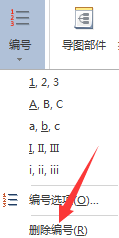
导出编号的导图注意事项:
以下情况下将包含编号:
1、打印导图或大纲时;
2、将主题复制到新导图上时;
3、导出导图到PDF文件、图像文件(BMP、GIF、JPG等等)或Word文档时。
提示:Word导出期间,可以选择自己的独立于导图编号的编号方案 。
以下情况编号会被忽略:
1、导出导图或主题到PowerPoint时,用于PowerPoint幻灯片里的任一导图图像仍将显示导图编号,但幻灯片内容不会;
2、导出任务到Outlook或Project时;
3、用纯文本或html格式,将导图保存为大纲时(使用另存为命令),编号将替换为自动编号(1、1.1、 1.11等等...);
4、将导图保存为网页时:文本不会被编号(或如果使用其中一个web导出选项添加编号,将被独立编号)。
小编推荐阅读| Mindjet MindManager思维导图软件教程 | |||
| MindManager历史版本大全 | MindManager基础教程大全 | MindManager 2019基础教程大全 | MindManager 2018基础教程大全 |
| MindManager2016基础教程大全 | MindManager 15基础教程大全 | Mindjet Maps for Android教程大全 | |